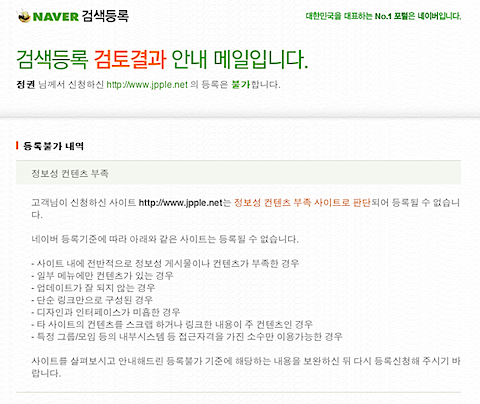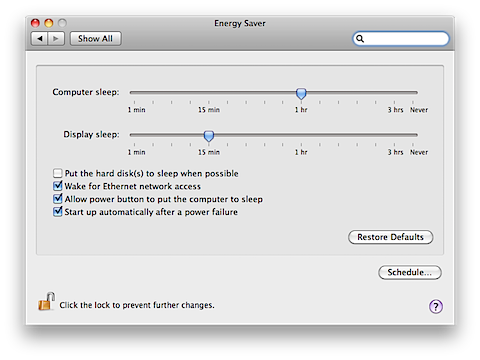왜 XBMC 인가?
TV 를 52인치 LCD 로 바꾸면서 Blu-Ray 와 고화질 영상에 관심을 가지기 시작했습니다. 그래서 구입을 한것이 Mac Mini 였고, 그것을 활용하기 위해서 CPU 교체, RAM 2GB 로 추가, 하드 드라이브 160GB 로 교체를 했습니만 Blu-Ray 를 립한 (아직 Mac 용 소프트웨어 중에서, Blu-Ray Disc 를 플레이할 수 있는 플레이어가 없습니다) m2ts 를 원활하게 소화하지 못해 방출하기로 결정을 했습니다.
고민을 한것이 Tvix 같은 전용 플레이어 였습니다. 검색을 하니, 해외에서는 (저는 미국에 거주하고 있습니다) Tvix 도 인기가 많지만 Popcorn Hour 라는 회사도 알게 되었고, 그외 비슷한 플랫폼을 가진 Egreat, HDX 등등 많은 플레이어가 있는 것을 알게되었습니다. 가격도 Tvix 보다 저렴하여(미국에서 하드 미포함 제품이 Tvix 6500A $399 입니다) $99부터 $299 까지 다양하게 있었습니다.
하지만 제가 이 제품을 선택하지 못한 이유는 결정적으로 한글 자막을 지원못한다는 점 입니다. 아마도 폰트가 들어있지 않는 것으로 봐서는 한글폴더와 한글화일또한 제대로 표시되지 못할 것으로 생각되어 포기를 했습니다. 혹 한글이 문제가 되지 않았다면 이번에 새로나온 Popcorn Hour C200 이라는 제품은 Hard Drive or Blu-Ray 드라이브를 추가할 수 있어 Blu-Ray 를 바로 플레이 할 수있는 장점이 있습니다. Blu-Ray Disc 를 보려면 PC 에서 립을 한뒤 재생하는 번거로움을 덜수있고, 새로운 프로세서(Sigma 8643)를 달고나와 Tvix 나 그외 플레이어에서 사용한 Sigma 8635 보다 1080p 를 문제없이 재생할 수 있을거라고 생각이 됩니다. 그래서 결국 결론은 Tvix 였는데 웬지 사기가 꺼려졌습니다. 제가 한글을 모른다면 모를까 한국 가격에 비해서 $150 넘게 추가로 지불해야하는 것이 영 내키지가 않습니다.
마지막 선택으로 HTPC 를 조립하는건 어떨까 하는 생각을 했습니다. 그때 마침 NVIDIA ION 이라는 플랫폼을 알게 되었는데, Intel Atom 만 사용해서는 720p 도 힘들지만, NVIDIA CUDA 라는 것을 이용해서 비디오 엑셀레이팅이 가능해 1080p 영화도 문제없이 재생을 하게 해준다는 소식을 접했습니다.
대표적으로 알려진 제품으로는 Zotac Motherboard (Intel Atom CPU 와 같이 있습니다), 완제품으로는 제가 구입한 Asrock ION 330 과 Acer Revo 가 있습니다. 직접 원하는 부품을 원하시면 Zotac 도 좋을듯 합니다만, 검색하면서 알게된 사실이 Wake on USB 라는 기능(리모콘으로 켜고 끌때)이 초반에 되지 않아 리비젼부터 제대로 지원이 된다고 합니다. 하지만 이것을 확인하려면 부품을 보기전까지는 알 수 없다는 말에 모험하고 싶지않아 (조립하는 것도 귀찮고해서, 비슷한 부품으로 맞춰보면 완제품이 크게 비싸진 않는것 같습니다.) 완제품을 구입하기로 결심을 하게 되었습니다. 웬지 Acer 보다는 Asrock 이 맥미니 모양에 가깝고, 혹시모를 음향 업그레이드 (Acer Revo 는 Optical 이 없습니다) 때문에 Asrock ION 330 을 선택했습니다.
맥을 사용하지만 (맥은 Unix 기반이지만 Terminal 열어볼 일이 없어) DOS 명령어를 봐도 외계어처럼 보이는 제게 PC 를 이용할 수 있지만 CUDA 기술은 Windows XBMC 를 지원하지 않아서 XBMC 를 고집하고 싶은마음에 Ubuntu 기반의 XBMC 를 설치하기로 맘을 먹었습니다. 아래 내용은 그동안 삽질한 것들을 알려드리자면 단한줄도 제가 만든것은 없으며, 한국어 사용하는 분들을 위해 번역하는 역활만 했습니다.
간단하게 제 환경은 영화소스는 숨어있는 PC 에 담아져 있어 HTPC 에는 플레이어만 있고 스트리밍이 전부입니다. (HTPC 에 소스는 하나도 없습니다) 그리고 비디오는 52인치 TV 를 HDMI 로 연결하고 사운드 역시 외부 Receiver 가 없어 TV 에서 HDMI 를 통해서 소리가 나오도록 했습니다. 만약 외부 receiver 를 사용해서 소리를 들으실 거라면 추가 작업을 하셔야 합니다.
Asrock ION 330 Setup
BIOS
제일먼저 홈페이지를 참고해서 BIOS 최신버전을 확인합니다. 제가산 것을 확인하니 1.50 으로 나와 업데이트가 필요없었습니다만, 시작전에 Bios 버전을 확인하고 지난 버전이면 업데이트를 해줍니다.
업데이트를 했으면 Shared RAM 을 256MB에서 원활한 1080p 재생을 위해서 512MB 로 바꿔줍니다. 부팅후, F2를 눌러서 Bios 를 띄운다음 advancedchipset configurationshare memory 에서 512MB 바꿔줍니다. 최대치가 512 MB 입니다. BIOS 에서 할일은 끝났으니 설치를 시작합니다.
기본으로 오는 하드가 2.5인치 320 GB 가 들어었습니다. XBMC 를 설치한뒤 나머지 공간을 활용할까도 생각했지만 매번 접속해서 화일을 옮기는게 귀찮을 것 같아서 예전 Mac Mini 하드 업그레이드 할때 남았던 60GB 하드를 넣고 320GB 는 외장하드로 사용을 하기로 했습니다. 교체를 하면서 안을 보니 2개의 Fan 이 있는 것을 확인할 수 있는데요 소리가 그렇게 시끄럽지는 않지만 그래도 조금더 조용하게 사용하시고 싶으시면 Fan Control 에서 Ultra Silence 로 세팅을 바꿔주세요. 그런데 얼마나 영향이 미치는 지는 모르겠습니다.
XBMC 세가지 설치 버젼
설치하기전 XBMC 를 설치하는 방법으로 세가지가 있습니다. 자신이 원하는 것을 선택해서 설치하셔도 무방합니다만, 여기서는 2번을 설명드림니다.
1. XBMC Live 버전 – 현재 XBMC 버전 9.041 에는 ION Nvidia 드라이버를 지원하지 않아 약간의 번거로움이 있습니다. 그리고 그외 쉽지 않은 설정때문에 저는 피했습니다만 제일 간단하고 설치하기 쉽습니다.
2. Minimal Ubuntu + XBMC – 모든 명령을 GUI 가 아닌 SSH 로 모르는 외계어(?) 들을 넣어줘야 원하는 것을 얻을 수 있습니다. 하지만 아래 가이드를 따라하면 추가설정이 간편해져서 저는 이방법을 선택했습니다. 그리고 또다른 장점은 부팅시간이 Ubuntu Desktop 을 설치하는 것보다 훨씬 짧습니다. XBMC 가 나오기까지 20-30초 정도만이 소요됩니다.
3. Ubnuntu Desktop + XBMC – GUI 기반으로 다른 많은 기능들도(예로 torrent) 활용을 할 수 있습니다만 앞서 설명한 것처럼 부팅시간이 길어집니다. 약 1분30초 정도가 된다고 하고, 저는 다른 용도로 사용하지 않을 계획이기에 이방법은 피했습니다.
Minimal Ubuntu + XBMC 설치 과정
아래 설명은 2번 Minimal Ubuntu + XBMC 를 위한 설명입니다. 다른 1, 3번은 설치방법은 xbmc.org 포럼에서 검색해 보시기 바랍니다.
1. openSSH
먼저 Minimal Ubuntu 를 설치방법으로 인스톨을 마쳤습니다. Install Minimal Ubuntu 섹션만 따라하시면 됩니다. openSSH 를 설치했으므로 자신의 컴퓨터에서 원격으로 접속이 가능해 집니다. 제 로컬 아이피는 10.0.1.3 으로 되어 있어서 Mac 에서는 Terminal 을 열어 ssh [email protected] 으로 접속을 해서 아래 내용을 진행하면 됩니다. 아니면 키보드를 연결한 채로 진행을 하셔도 됩니다.
2. Installing XBMC and Drivers
이제 XBMC 를 설치할 차례인데요. NVIDIA 드라이버 등등을 자동으로 설치해주게끔 해주는 스크립을 찾았습니다. 이 과정을 하시면
Installs XBMC
Installs XBMC Skins
Installs XBMC Bootscreens
Installs SVN Repo Installer (used for downloading of new plugins & scripts)
Installs Generic NVIDIA drivers for all kernels
Installs Alsa sound and configures sound levels (manual)
Installs Tweaks for video
Makes XBMC bootable as default
이런것을 얻으실 수 있습니다만, 명령어를 하지않고 스크립트를 짜놔서 자동으로 실행이 되게끔 해주는 것 입니다. 편리하죠. Asrock Ion, Acer Revo, Zotac Ion 에서 문제없이 설치된다고 합니다. 물론 Asrock Ion 은 제대로 된다는것은 확실합니다.
추가 내용
– 스크립트 다운로드 (아래 주소는 제 블로그 주소입니다. 기존 스크립트에서 몇가지 변경을 해서 사용하게 되어 제서버에 올렸습니다. 예전 버전을 사용하시고 싶으신분은 링크에 있는 주소대로 하셔도 됩니다. 추가 내용을 제외한 것은 모두 같습니다.)
– 비디오 드라이버가 185 버젼으로 문제가 조금 있다고 해서 190으로 바꿔줬습니다.
– 추가로 리모콘으로 Sleep 모드에서 깨울때 중앙에 X 표시가 되어 재부팅을 하지 않는 한 xbmc 로 들어가지 못합니다. 적용이 되었는데도 문제가 되서 off 로 바꿔주었습니다.
스크립트 다운로드
wget https://www.jpple.com/setupXBMC.sh
Make the script executable
sudo chmod +x setupXBMC.sh
Run the script with root:
sudo ./setupXBMC.sh
이제 주루룩 뭔가가 나오는것을 확인하실 수 있습니다. 나두면 알아서 다운받으면서 설치를 하니 20-30분 하도록 나두면 됩니다. 출처 xbmc.org
3. Installing a driver for MCE remote
마지막으로 저는 MCE 리모콘을 사용합니다만, 리모콘을 사용하실려면 lirc 라는 것을 설치해야 합니다.
설치방법은 이곳에서 ‘HOW-TO: install an IR Remote Control:’ 보시고 따라하시면 됩니다. HDMI 로 소리를 들으실려면 역시 이곳에 나온 내용대로 따라하시면 됩니다만 주의 하실점은 AlsaMixer 에서 HDMI 를 mute 를 하지말아야 하는 점 입니다. 이점 때문에 조금 고생을 했습니다.
이제 설치를 마쳤으면 제대로 돌아가는지 확인하시고 xbmc 에서 Setting – Video – Player 에서 Render Method 를 VDPAU 로 바꿔줍니다.
4. Installing a Hangul Font
한글은 폰트가 없어서 제대로 표시가 되지 않습니다. 저는 나눔고딕 폰트를 받아서 arial.ttf 로 폰트 이름을 바꿔서 SFTP 를 이용해서 /usr/share/xbmc/media/Fonts 로 복사를 했습니다.
한글자막을 보기 위해서는 setting – video – subtitles 에서 font – arial.ttf, Charset – Korean
화일과 폴더를 한글로 보기위해서는 setting – appearance – look&feel 에서 fonts – Korean, 그리고 Region 에서 Charset – Korean 으로 바꾸면 자막, 화일명을 한글로 나오는데 문제가 없습니다.
이제 스킨설치, 스크랩퍼 등등 많은 것이 있지만 저는 영화를 모아놓고 보지는 않아서 라이브러리 모드는 포기했고 기본 폴더에서 보는걸로 만족을 했습니다. 다만 Aeon 스킨을 적용해서 사용하는데 너무 geek 스럽지 않고 이쁜것 같아서 사용중 입니다.
사실 automatic script 가 없었다면 ubuntu + xbmc 는 생각을 못했을 것 같습니다. 어려움은 뭘 알아서 느끼는 것이지만 전혀 모르는 리눅스에서는 뭘 어쩌라는 당황스러움이 아닐까 합니다. 그런데 그런것들은 한번에 쉽게 해결할 수 있게 되어서 어렵지 않게 세팅을 해서 사용을 하고 있습니다. 한번 세팅이 좀 어려울 수 있으나 내손으로 직접 무었을 만들어 내는 즐거움이 있어 즐거운 작업이였습니다. 이제 영화를 자주 봐야 하는 일만 남았습니다.
사용기 (추가 업데이트 September 16, 2009)
GPU 의 힘을 느낄려면 CPU 사용량을 보면 알 수 있었습니다. 제가 테스트한 파일은 Blu-Ray 에서 직접 Rip 한 mt2s 파일, 1080p H-264 MKV, 그리고 보통 1시간짜리 TV 영상 700메가 화일 입니다. 아무래도 Bitrate 을 보면 mt2s 화일이 2-30 Mbps 로 제일 크니 mt2s 가 무난하게 재생 된다면 다른 파일들도 문제가 없을 거라 생각을 했습니다.
영화 Body of Lies m2ts 를 확인한 결과 XBMC 의 버그로 알려진 처음 재생시에 drop frame 을 제외하고는 영화 끝날때까지 drop frame 이 나오지 않았습니다. CPU 사용량은 약 17-20% 정도 였습니다.
2006년에 나온 Superman Returns 1080p H-264 MKV 파일도 테스트 했습니다. 약 7-15 Mbps 정도의 bitrate 을 가지고 있고 이 영상또한 drop frame은 생기지 앟았습니다. CPU 는 거의 0% 에 가까울 정도로 CPU 사용량은 미비했습니다.
마지막으로 700메가 영상파일은 위 두번의 테스트가 무리없으므로 생략하겠습니다.
NVIDIA 에서 지속적으로 Linux driver 를 개발하고 있으니 앞으로 기대를 많이 하고 있습니다. 지금까지 최고의 Dvix Player 를 없겠지만 그래도 최선의 선택이 아닐까 생각합니다.
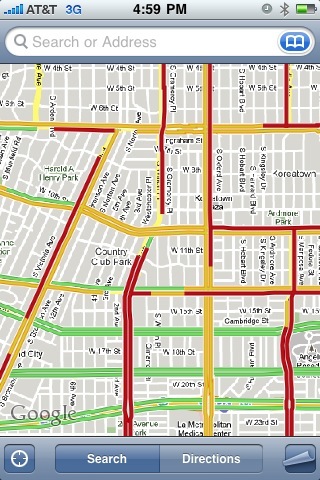 아이폰의 Google Map 의 좋은 점중 하나는 실시간으로 트래픽 정보를 보여주는 점 입니다. 제 차에는 내비게이션이 없어 새로운 곳을 찾을 때면 아이폰을 이용해서 새로운 길을 찾곤 했습니다만, 프리웨이가 많고, 교통량이 많은 이곳은 트래픽 정보가 많은 도움을 줍니다.
아이폰의 Google Map 의 좋은 점중 하나는 실시간으로 트래픽 정보를 보여주는 점 입니다. 제 차에는 내비게이션이 없어 새로운 곳을 찾을 때면 아이폰을 이용해서 새로운 길을 찾곤 했습니다만, 프리웨이가 많고, 교통량이 많은 이곳은 트래픽 정보가 많은 도움을 줍니다.